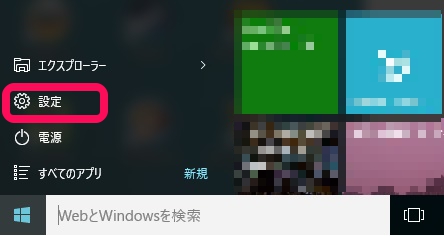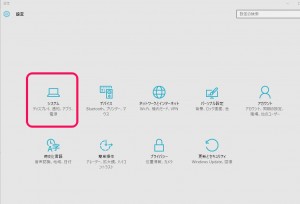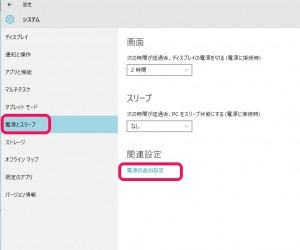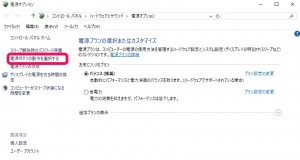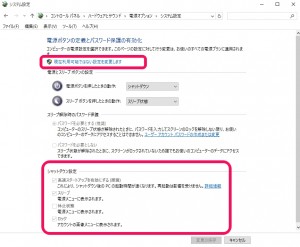高速スタートアップ を確認する方法 [windows10]
高速スタートアップとは?
Windows10では「高速スタートアップ」と呼ばれている機能があります。
Windows 10では、パソコンをシャットダウンするとき、RAMの内容をすべて破棄してパソコンの電源を落とすのではなく、シャットダウンの時点でのプロセスとドライバのイメージやを一時的にを「ハイバネーションファイル」に保存しています。パソコンを起動時に終了時に保存した「ハイバネーションファイル」を読み込むことで起動時間の短縮する機能です
高速スタートアップのメリット・デメリット?
メリット
- 起動時間の短縮ができます
デメリット
- ハイバネーション機能によりBIOS が起動できない
- 周辺機器関係でトラブルが発生する場合はあります。周辺機器の構成を変更した場合、その情報を正しく初期化できない場合に不具合が発生する場合があるようです。外付けHDやUSBメモリを接続していた場合、最悪の場合はデータが消失する場合があるようです
- 古い周辺機器との相性が悪い
高速スタートアップの設定の確認
筆者はWindows10に移行してから外付けHDやUSBメモリを利用していますがトラブルがありませんが、デメリットで説明した、「周辺機器のトラブル」があるようで高速スタートアップを無効にされている方がいます。設定の確認及び無効化する方法を説明します
・「スタートメニュー」を「設定」をクリックします
・「システム」をクリックします
・「電源とスリープ」をクリックし、「電源の追加設定」をクリックします
・ 電源オプション画面の左側のメニューの「電源ボタンの動作の選択」をクリックします
高速スタートアップを確認する場合
・電源オプションのシステム設定画面内の下部の「高速スタートアップを有効にする」にチェックが入っているかで確認できます
※白抜きで見難い場合は「現在利用可能ではない設定を変更します」をクリックすると白抜きが解除されます
高速スタートアップを無効する場合
・電源オプションのシステム設定画面内の下部の「現在利用可能ではない設定を変更します」をクリックします
・「シャットダウン設定」項目の「高速スタートアップを有効にする」にチェックを外し「設定を変更」をクリックします